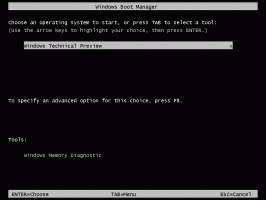Ubah gambar akun pengguna Anda dengan cepat di Windows 8.1 dan Windows 8

Tidak seperti Windows 7, pengaturan Windows 8 untuk mengubah Gambar Akun Pengguna tidak terlalu berguna. Mereka berada di dalam aplikasi Pengaturan PC dan menjelajah ke gambar yang Anda inginkan sangat mengganggu karena UI Metro File Picker sama sekali tidak intuitif. Mari kita lihat cara mengubah gambar akun pengguna di Windows 8.1 dan Windows 8 dengan cepat.
- Jika Anda menggunakan Akun Microsoft, gambar akun pengguna dapat diubah dengan masuk ke https://profile.live.com. Masuk dan klik tautan Ubah Gambar.
- Gambar akun disimpan di Windows 8 dan Windows 8.1 di C:\Users\
\AppData\Roaming\Microsoft\Windows\AccountPictures. Anda dapat langsung copy-paste gambar favorit Anda di folder ini untuk menghindari browsing melalui UI file picker Metro. - Jika Anda menggunakan akun pengguna lokal, buka Pengaturan PC.
- Pada Windows 8.0, buka bagian "Personalisasi" di Pengaturan PC, lalu klik 'Gambar Akun', klik Jelajahi dan atur gambar.
- Pada Windows 8.1, klik "Akun" di Pengaturan PC -> Gambar akun -> Jelajahi
Tip: Di Windows 8.1, Anda dapat buat pintasan untuk membuka pengaturan gambar akun pengguna secara langsung.
- Anda juga dapat mengambil foto selfie dengan mengklik Kamera di bawah 'Buat gambar akun'
Jika Anda ingin menghapus gambar akun pengguna yang digunakan sebelumnya, maka lihat artikel ini.